Gérer votre calendrier professionnel et personnel ressemble parfois à jouer un rôle dans Inception, n'est-ce pas ? Ne t'inquiète pas, tu n'es pas seul. Avec les couches de calendriers, il est facile de se perdre.
Heureusement, l'optimisation de votre disponibilité dans Google Agenda est plus simple qu'il n'y paraît.
Suivez mes conseils pour que vos journées soient aussi harmonieuses que vos rêves... sans les complications de Leonardo DiCaprio.
Je suis un utilisateur : ce que je peux faire avec Google Agenda
Partagez votre calendrier personnel avec votre compte professionnel
Ouvrez Google Agenda sur votre compte personnel (exemple : [email protected]) :
- Dans la section « Partager avec des personnes spécifiques », ajoutez votre adresse professionnelle (exemple : [email protected]).
- Choisissez le niveau d'accès.
Gérez les autorisations de partage :
- Modifier l'accès au calendrier : vous pouvez ajuster les autorisations permettant de voir vos disponibilités ou même de gérer vos événements.
- Rendez votre calendrier public ou privé : pour un accès plus large, vous pouvez rendre votre calendrier visible à toute personne disposant du lien, ou en limiter l'accès uniquement à votre organisation.
Configurez les heures de travail avec la fonction « Heures de travail »
Cette fonctionnalité vous permet de spécifier les plages horaires pendant lesquelles vous êtes disponible.
- Accédez aux paramètres de Google Agenda. Dans la section « Général », cliquez sur « Heures de travail et lieu ».
- Cochez la case « Activer les heures de travail » si elle n'est pas déjà activée.
- Définissez vos heures de travail pour chaque jour de la semaine.
Exemple : lundi : 9 h 00 - 17 h 00 Mardi : 11 h 00 - 19 h 00
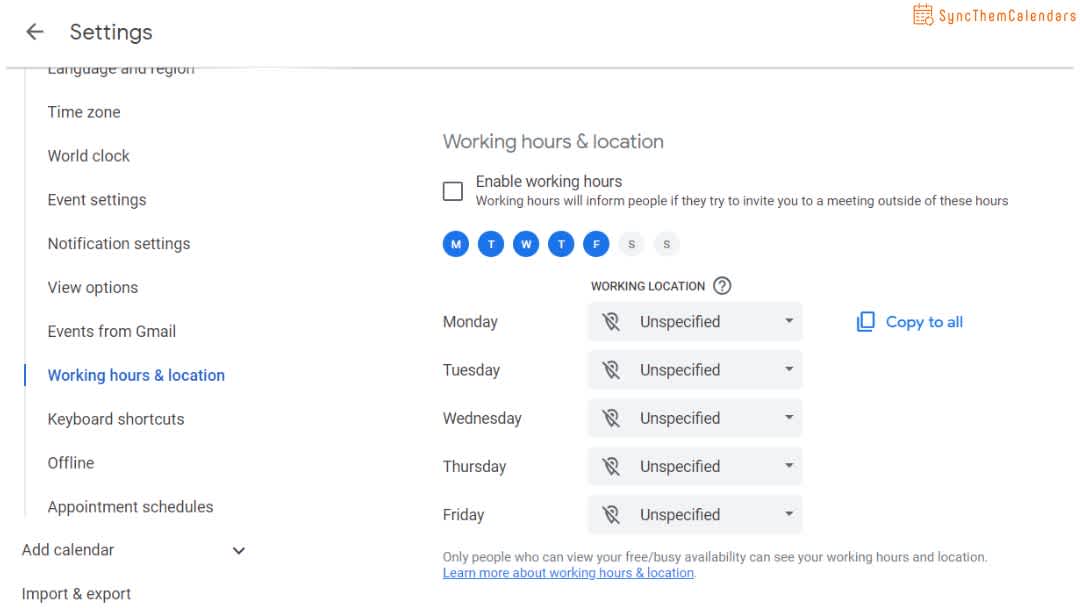
Comment ça marche ?
- Visibilité pour les autres : Si une réunion est proposée en dehors de ces heures, l'organisateur recevra une notification indiquant que l'événement est en dehors de vos heures de travail.
- Notifications : vous pouvez choisir de recevoir des notifications lorsque des réunions sont prévues en dehors de vos heures de travail, ce qui vous permet de décider d'accepter ou de refuser l'invitation.
- Synchronisation avec d'autres calendriers : vos horaires de travail vous permettront également d'éviter les conflits entre vos deux calendriers Google.
💡Conseil de pro ! Utilisez les statuts de disponibilité : définissez votre statut sur « Occupé » ou « Gratuit » pour des plages horaires spécifiques.
Évitez les conflits de calendrier grâce aux vérifications automatiques
Voici comment fonctionne cette fonctionnalité et comment l'utiliser efficacement :
Étape 1 : Assurez-vous de la visibilité entre vos calendriers.
Partagez vos calendriers comme expliqué ci-dessus, de votre calendrier personnel à votre calendrier professionnel, et vice versa : répétez les mêmes étapes pour chaque compte. De cette façon, vous pouvez afficher plusieurs calendriers simultanément.
💡Conseil de pro ! Utilisez des couleurs pour différencier les calendriers en attribuant une couleur distincte à chacun d'eux.
Étape 2 : Planifiez des événements en tenant compte de tous vos calendriers
Google Agenda affiche visuellement les plages horaires déjà occupées sur vos autres calendriers visibles. Vous pouvez également utiliser la fonction « Trouver une heure » lors de la création d'un événement. Cette option analyse la disponibilité de tous les participants (et vos propres calendriers) pour vous proposer le meilleur créneau horaire.
Lorsqu'une invitation à un événement est reçue, Google Agenda vérifie automatiquement si l'heure proposée n'est pas en conflit avec d'autres événements de vos calendriers visibles. Si un conflit est détecté, vous en serez averti.
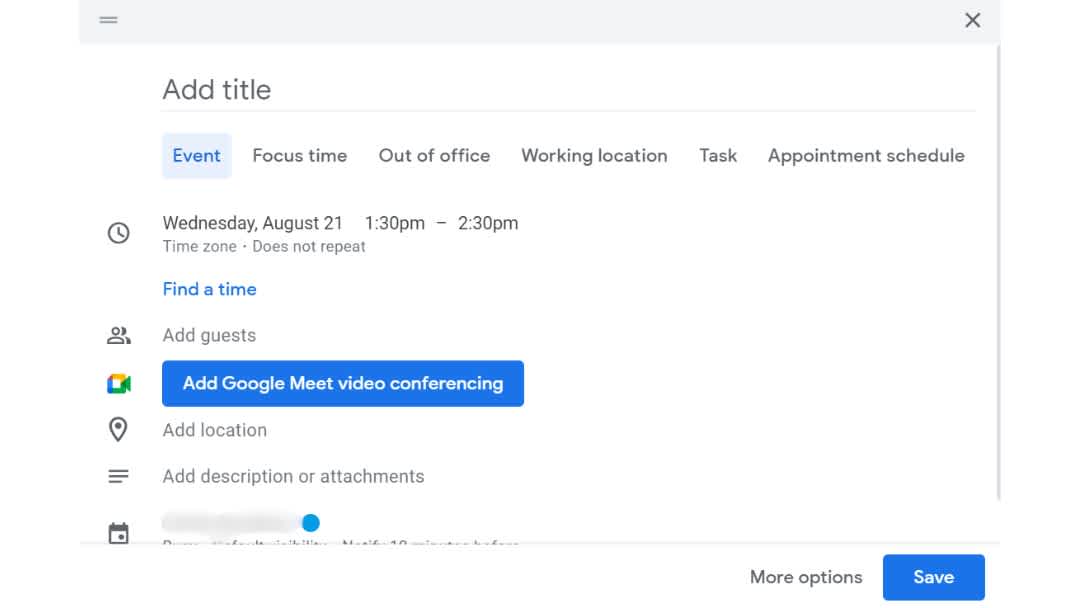
Étape 3 : Configuration des paramètres de détection des conflits
Choisissez de recevoir des notifications par e-mail ou directement via l'application.
Je suis administrateur : ce que je peux faire avec Google Agenda
Configurer le partage du calendrier au niveau de l'organisation
Les règles de partage dictent la manière dont les utilisateurs peuvent partager leurs calendriers, à la fois au sein et en dehors de l'organisation. Trois options s'offrent à vous :
- Partager uniquement avec les utilisateurs du domaine : cette option limite le partage du calendrier aux membres de l'organisation. Les utilisateurs externes ne pourront pas consulter les calendriers, même si un lien de partage est envoyé.
- Autorisez le partage externe avec des restrictions, telles que l'affichage de la disponibilité uniquement (sans les détails de l'événement) ou l'autorisation de partager uniquement avec certaines personnes en externe.
- Partagez librement avec tout le monde : si votre organisation a besoin d'un haut niveau de transparence et de collaboration avec des partenaires externes, vous pouvez autoriser le partage des calendriers avec n'importe qui.
Supervisez l'intégration de votre calendrier personnel
En tant qu'administrateur, vous pouvez décider si les utilisateurs sont autorisés à importer leurs calendriers personnels dans le système de l'entreprise.
Vous pouvez autoriser l'importation tout en appliquant des restrictions aux informations partagées.
Exemple : afficher uniquement la disponibilité plutôt que les détails complets de l'événement.
💡Conseil de pro : entraînez-vous et informez-vous !
- Fournissez des instructions claires aux utilisateurs sur la manière d'importer leur calendrier personnel et les meilleures pratiques pour préserver la confidentialité.
- Proposez des tutoriels ou des sessions de formation internes.
L'œil du professionnel : gérer votre disponibilité à l'aide de plusieurs calendriers
Les limites de Google Agenda
Bien sûr, Google Agenda vous permet de synchroniser différents calendriers, mais ce n'est pas toujours aussi fluide que vous le souhaiteriez. Les événements ne sont pas toujours mis à jour en temps réel et vous risquez de vous retrouver avec des rendez-vous incompatibles ou des doublons ennuyeux.
Pour le dire plus techniquement, il ne dispose pas d'une intégration automatique et transparente pour coordonner les événements entre plusieurs calendriers de manière bidirectionnelle sans erreurs de synchronisation ni retards.
Ce que fait SyncThemCalendars
Pour éviter ces problèmes, il existe des outils tels que Synchroniser les calendriers, qui agit comme un intermédiaire intelligent : il garantit la bonne synchronisation de tous vos calendriers.
Bref, chaque fois que vous ajoutez ou modifiez un événement, ces outils s'occupent de tout et garantissent que les informations sont mises à jour partout sans que vous ayez à lever le petit doigt.
Vous pouvez configurer synchronisation d'un calendrier source à un calendrier cible. Vous pouvez contrôler sept paramètres qui définissent la façon dont les détails d'un événement de votre calendrier source apparaissent dans votre calendrier cible :
- Résumé
- Descriptif
- Lieu
- Visibilité
- Disponibilité
- Rappel
- couleur
L'avantage du paramètre « disponibilité » ? Vous pouvez définir si les événements de votre calendrier source bloquent les créneaux de réservation ou non : le statut « occupé » empêche les réservations, tandis que le statut « gratuit » les autorise.
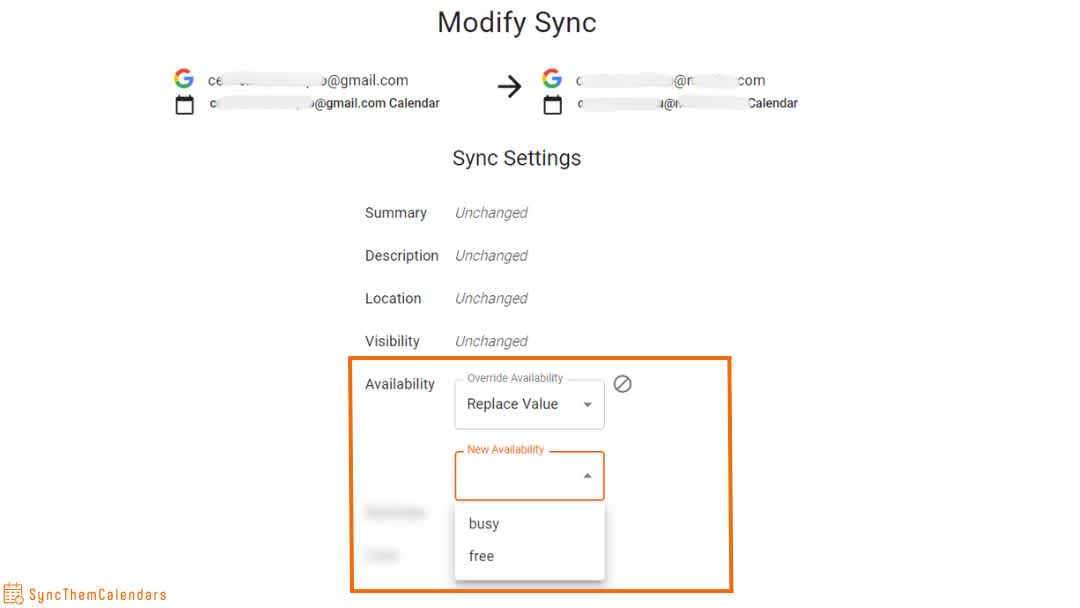
Vous pouvez le voir clairement sur la capture d'écran ci-dessous : dans mon calendrier personnel, qui est mon calendrier source, je reçois une livraison de jouets sexuels sur une large plage horaire, entre 7 h 30 et 17 h 00, car je travaille de chez moi ce jour-là. Cela signifie-t-il que je ne serai pas disponible toute la journée ? Bien sûr que non, car je suis une employée modèle 😇 !
Mon amour pour le travail passe avant tout ! Je suis donc disponible et mes chers collègues peuvent planifier des réunions.
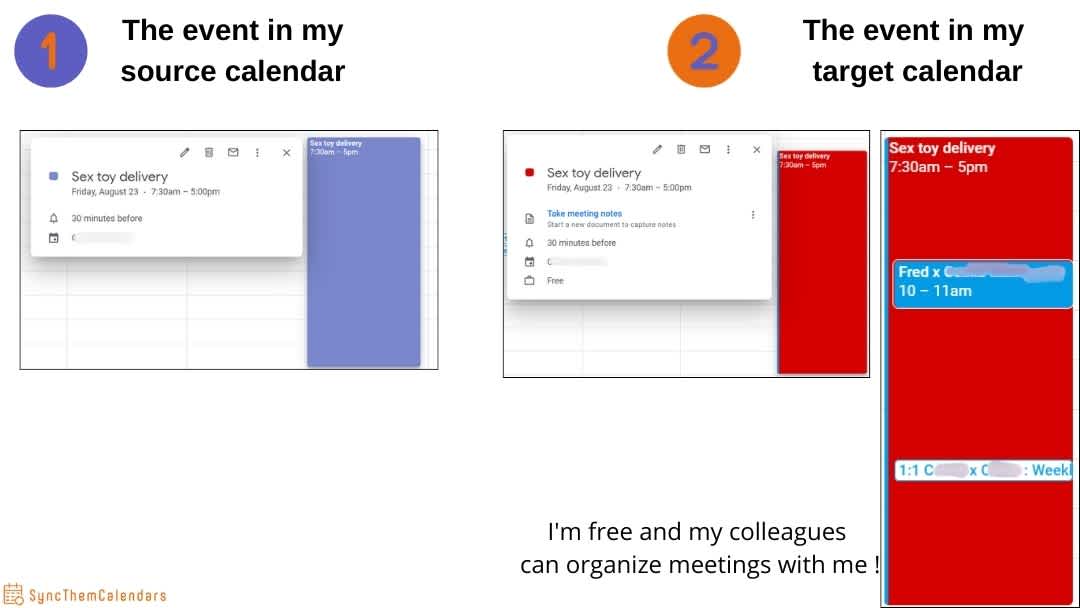
Conclusion
Lorsque vous gérez vos paramètres tout en partageant votre calendrier personnel avec celui de votre entreprise, optez pour un outil tiers tel que SyncThemCalendars.
Essayez notre outil de synchronisation ici, c'est gratuit et sans engagement ! Aucune carte de crédit n'est requise.
Oh, et si jamais vous avez besoin de régler avec précision les synchronisations entre un calendrier cible et un calendrier source, nous avons également plusieurs visibilité paramètres.


